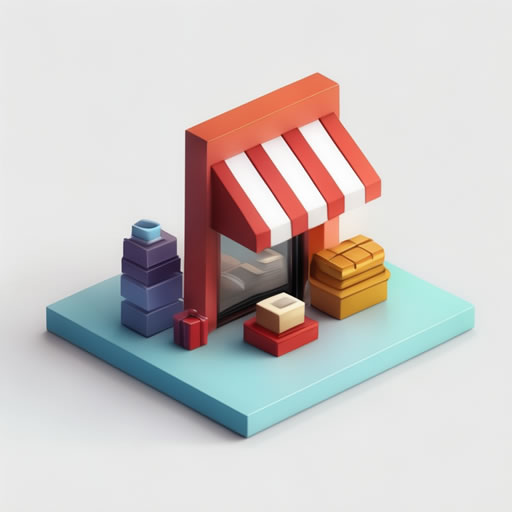Обновление Windows – это как выгодная распродажа новых функций и улучшений для твоей операционной системы! Заходи в «Пуск > Параметры > Центр обновления Windows». Это твой личный магазин апдейтов. Там ты увидишь все доступные обновления – от важных исправлений безопасности (обязательно установи их, это как защита от вирусов!), до новых фич (полезных дополнений, как скидки в любимом магазине). Система сама проверит, что тебе нужно, и покажет список доступных обновлений, словно корзину с твоими покупками. Не забудь нажать кнопку «Установить», чтобы получить все улучшения и наслаждаться быстрой и безопасной работой твоего компьютера. Кстати, некоторые обновления могут потребовать перезагрузки – планируй это заранее, как доставку долгожданного заказа!
Как обновить Windows 8.1 до 10 бесплатно?
Бесплатного обновления с Windows 8.1 до Windows 10 уже нет. Microsoft прекратила программу бесплатного обновления. Информация о возможности бесплатного обновления устарела.
Однако, вы можете приобрести лицензию Windows 10 и выполнить обновление. Для этого:
- Посетите официальный сайт Microsoft, посвящённый Windows 10. Точную ссылку лучше искать в поисковике, так как она может меняться.
- Найдите и скачайте Media Creation Tool. Это официальная утилита от Microsoft, предназначенная для создания установочных носителей и обновления Windows. Обратите внимание на системные требования — утилита работает только на Windows 7, 8 и 8.1.
- Запустите Media Creation Tool. Утилита проверит вашу систему и предложит варианты действий. Выберите «Обновить этот компьютер сейчас», если хотите обновиться, не теряя данных. Внимательно читайте все инструкции на экране.
- Следуйте инструкциям мастера установки. Процесс может занять продолжительное время в зависимости от скорости вашего интернета и производительности компьютера. Рекомендуется сохранить все важные данные перед началом обновления.
- После завершения обновления, активируйте Windows 10, используя приобретённый ключ продукта.
Важно! Перед началом обновления создайте резервную копию важных данных. Обновление — процесс сложный, и вероятность возникновения ошибок существует. При возникновении проблем обратитесь за помощью в службу поддержки Microsoft.
Альтернативный вариант: чистая установка Windows 10 с использованием созданного установочного носителя. Этот вариант позволит избавиться от потенциальных проблем, связанных с остатками старой системы, но потребует переустановки всех программ и переноса данных.
Что происходит, когда вы обновляете свой телефон?
Обновление прошивки смартфона – это не просто набор новых функций. Зачастую это критически важный процесс, повышающий безопасность вашего устройства. Внутри обновления скрываются исправления уязвимостей, которые могут быть использованы злоумышленниками для доступа к вашим личным данным, от банковских реквизитов до фотографий. Поэтому, игнорирование обновлений – это риск. Кроме патчей безопасности, обновления содержат и улучшения производительности, например, оптимизацию энергопотребления, что может продлить время автономной работы. Также в обновлениях часто присутствуют новые функции и улучшения существующего функционала, делающие работу со смартфоном удобнее и эффективнее. Следует помнить, что размер обновления и время его установки зависят от количества внесенных изменений; чем больше изменений, тем дольше обновление.
Однако, следует быть осторожным: большие обновления могут привносить новые баги, поэтому рекомендуется перед обновлением сделать резервную копию данных. Также, убедитесь, что у вас достаточно заряда батареи и стабильное подключение к интернету.
В итоге, регулярное обновление прошивки – это инвестиция в безопасность и производительность вашего смартфона. Это не просто приятные дополнения, а важная процедура, гарантирующая бесперебойную и защищенную работу устройства.
Как обновить операционную систему на телефоне?
Обновление Android – это как крутой апгрейд для твоего смартфона! Новые функции, улучшенная производительность, а главное – защита от вирусов и багов – все это в одном клике. Заходи в «Настройки», ищи «Система», потом «Обновление ПО». Там увидишь, какая версия у тебя сейчас и какие обновления доступны. Кстати, перед обновлением лучше зарядить телефон хотя бы на 50%, чтобы процесс прошел без сбоев и не пришлось потом искать дополнительные зарядки на AliExpress. А еще совет – сделай резервную копию всех данных перед обновлением, на всякий случай. Это как страховка при покупке на Wildberries – лучше перебдеть!
В разделе обновлений часто можно найти подробный лог изменений – что нового добавили разработчики. Там иногда прячутся настоящие сокровища: улучшенный интерфейс, новые фишки камеры или даже экономия заряда батареи! Перед обновлением посмотри, что тебя ждет – может, там есть что-то, чего ты давно ждал. В общем, обновляйся и наслаждайся улучшенным смартфоном!
Что делать, если Windows 7 больше не поддерживается?
Закончилась поддержка Windows 7? Пора переходить на более безопасную и функциональную операционную систему. Рекомендуем два пути: переход на Microsoft 365 — это комплексное решение, включающее не только самую свежую версию Windows, но и пакет приложений Office, облачное хранилище и другие полезные сервисы. Это оптимальный вариант для пользователей, активно работающих с документами и предпочитающих облачные технологии. Альтернативный вариант – прямое обновление до Windows 10 (или даже 11, если ваш компьютер соответствует требованиям). Обратите внимание: перед обновлением создайте полную резервную копию данных – это убережет вас от потенциальной потери информации. Мы, как опытные тестировщики, советуем провести предварительную проверку совместимости ваших приложений с новой ОС. Список совместимых программ легко найти на сайте Microsoft. Если же после обновления возникнут проблемы с работоспособностью какого-либо приложения, не паникуйте. Программа Desktop App Assure от Microsoft окажет бесплатную поддержку в решении подобных вопросов.
Обратите внимание на системные требования новой операционной системы перед обновлением. Некоторые старые компьютеры могут не соответствовать им, что сделает обновление невозможным или приведет к снижению производительности. Проверьте объем оперативной памяти, характеристики процессора и свободное место на жестком диске. Информация о требованиях доступна на официальном сайте Microsoft.
Не забывайте о безопасности! Устаревшая Windows 7 существенно уязвима для вирусов и вредоносных программ. Переход на более новую версию – это шаг к защите ваших данных и личной информации.
Как обновить Windows 10 до 11 бесплатно?
Знаете, я уже который раз обновляюсь до новых версий Windows, так что расскажу, как это сделать быстро. Заходим в «Обновление и безопасность», потом в «Центр обновления Windows». Там, где обычно список обновлений (прямоугольник, стрелка вам подскажет), посмотрите — есть ли там Windows 11. Если есть, жмите «Загрузить и установить».
Важно! Перед обновлением обязательно сохраните все важные данные – это стандартная процедура, но лучше перебдеть, чем недобдеть. Также проверьте системные требования Windows 11 на сайте Microsoft – не все железо ее поддерживает, особенно старые процессоры и недостаток памяти. Если у вас SSD, обновление пойдет заметно быстрее, чем с HDD. Ну и скорость интернета должна быть приличной, гигабайт этак 5-10 загрузится.
Ещё момент: После обновления желательно перезагрузить компьютер несколько раз, чтобы все изменения вступили в силу. Иногда полезно посмотреть в настройках Windows 11, что добавилось нового. Например, новые визуальные эффекты или улучшения в безопасности.
Нужно ли обновлять операционную систему?
ОБНОВЛЕНИЕ ОС — это как крутая распродажа в любимом интернет-магазине! Только вместо скидок вы получаете усиленную защиту от вирусов и мошенников (аналог бесплатной страховки покупок!).
Новые функции и приложения — это как эксклюзивные новинки, доступные только обновлённым системам. Не упустите возможность первыми оценить все фишки!
Плюс ко всему, производительность и удобство работы — это как бесплатный апгрейд вашего компьютера, делающий его быстрее и отзывчивее. Забудьте о лагах и тормозах! Это супервыгодное предложение, которое нельзя пропустить!
Как обновить Windows 7 до 10 бесплатно?
Бесплатное обновление с Windows 7 до Windows 10 – задача, которая кажется невозможной после официального окончания поддержки «семерки». Однако, существует способ, позволяющий это сделать, хотя и не совсем легальным путем (Microsoft официально больше не предоставляет бесплатного обновления).
Способ обновления:
- Зайдите на официальный сайт Microsoft, найдите раздел загрузки Windows 10. (Обратите внимание, что прямая ссылка может отсутствовать или вести на устаревшую страницу. Поиск по запросу «Скачать Windows 10» на сайте Microsoft обычно помогает).
- Скачайте Media Creation Tool, нажав на соответствующую кнопку («Download Tool Now»).
- Запустите утилиту. Выберите опцию «Upgrade this PC now» («Обновление этого ПК сейчас»). Это ключевой момент – именно этот пункт, при условии наличия подходящей лицензии Windows 7, может позволить осуществить обновление.
- Дождитесь завершения процесса установки. Будьте готовы к длительному времени ожидания (от нескольких часов до целого дня в зависимости от скорости вашего интернета и производительности компьютера).
- После установки активируйте Windows 10. (Нажатие кнопки «Accept»/»Принять» – это лишь один из этапов активации. Возможно потребуется дополнительная авторизация).
Важные замечания:
- Лицензия: Хотя обновление формально бесплатное, ваша лицензия Windows 7 должна быть активирована и должна соответствовать требованиям. В противном случае обновление может не активироваться.
- Сохранение данных: Рекомендуется перед обновлением создать резервную копию всех важных данных. Процесс обновления может привести к потере информации, хотя и редко.
- Драйверы: После обновления проверьте наличие и актуальность драйверов для вашего оборудования. Некоторые драйверы могут быть несовместимы с Windows 10.
- Легальность: Помните, что Microsoft официально прекратила бесплатное обновление с Windows 7. Поэтому использование этого метода, если у вас нет действующей лицензии Windows 7, может быть неэтичным или даже незаконным.
Альтернативы: Если бесплатное обновление невозможно, придется приобрести лицензионную копию Windows 10.
Как обновить Windows вручную?
Обновление Windows вручную – процедура, доступная каждому пользователю, хотя и не всегда очевидная. Для этого необходимо зайти в Параметры (кнопка «Пуск»). Далее – Обновление и безопасность, а затем – Центр обновления Windows. Здесь вы увидите кнопку «Проверить наличие обновлений». Нажмите её.
Система проверит наличие обновлений. Если таковые имеются, вам будет предложено «Скачать и установить». Обратите внимание: размер обновлений может варьироваться от нескольких мегабайт до нескольких гигабайт, в зависимости от количества и типа обновлений. Поэтому рекомендуется проводить обновление при наличии стабильного подключения к интернету и достаточного заряда батареи (для ноутбуков).
Полезные советы:
- Перед началом обновления сохраните все важные данные, чтобы избежать их потери в случае сбоя.
- Отключите все некритичные приложения и программы во время загрузки и установки обновлений для оптимизации процесса.
- Не выключайте компьютер во время установки обновлений – это может привести к повреждению системы.
- После установки обновлений рекомендуется перезагрузить компьютер. Это активирует изменения и улучшит стабильность системы.
Типы обновлений:
- Обновления безопасности: Закрывают уязвимости системы, защищая её от вредоносных программ.
- Обновления функций: Добавляют новые возможности, улучшают производительность и интерфейс.
- Обновления драйверов: Обновляют программное обеспечение для устройств (например, принтеров, видеокарт), улучшая их работу.
Регулярное обновление Windows – залог безопасности и стабильности вашей системы. Не забывайте проверять наличие обновлений хотя бы раз в месяц.
Что будет, если не обновлять систему на телефоне?
Знаете, я постоянно слежу за новинками и обновляю свои гаджеты. Если не обновлять систему, то производительность точно упадет – это проверено на собственном опыте. Сначала незаметно, а потом телефон начинает тормозить, приложения открываются дольше, батарея садится быстрее. Я сам несколько раз пропускал обновления, потом приходилось устанавливать их кучей, и каждый раз чувствовал, как телефон «оживает». Вспомните, как в тестах AnTuTu или Geekbench старые модели после обновлений иногда обгоняют свои более свежие версии без последних патчей. Это потому что производители оптимизируют систему, исправляя ошибки и улучшая взаимодействие с железом. Кроме производительности, есть еще безопасность: старые версии уязвимы для вирусов и взлома. Поэтому, несмотря на то, что обновления иногда большие по размеру и требуют времени, я считаю, что это необходимо для комфортного использования и защиты данных.
Кстати, есть лайфхак: перед обновлением желательно сделать резервную копию данных, на всякий случай. Иногда обновления бывают «кривыми», и лучше перестраховаться.
Нужно ли обновлять операционные системы?
Как постоянный покупатель, я скажу: обновлять ОС – это must have, как и новый смартфон каждый год! Старая система – это как ездить на машине с прохудившимися шинами: медленно, опасно и раздражает.
Почему обновлять критично:
- Производительность: Новые версии оптимизированы, работают шустрее, программы запускаются быстрее. Это ощутимо, особенно на стареньком железе.
- Безопасность: Самая важная причина! Обновления содержат патчи безопасности, закрывающие дыры, через которые могут проникнуть вирусы и вредоносы. Старая ОС – открытая дверь для хакеров.
- Совместимость: Современные программы часто требуют свежие версии ОС. Без обновления вы рискуете не смочь установить нужные приложения или работать с новыми сервисами.
Что полезно знать:
- Перед обновлением лучше сделать резервную копию важных данных – на всякий случай.
- Убедитесь, что у вас достаточно места на жестком диске для установки обновления.
- Обновления часто бывают большими по размеру, поэтому лучше проводить их, когда у вас есть стабильное подключение к интернету.
Как обновить Windows 7 до Windows 10?
Бесплатное обновление с Windows 7 до Windows 10 — миссия выполнима! Да, даже сейчас, спустя годы после официального окончания программы бесплатного обновления, существуют способы получить «десятку» без лишних затрат. Однако, простое следование инструкциям на сайте Microsoft может быть недостаточно. На практике, прямое обновление через скачанный инструмент не всегда гарантирует успешное завершение процесса. Часто возникают проблемы с драйверами, несовместимостью программного обеспечения и потерями данных. Поэтому, прежде чем приступать к обновлению, крайне важно:
1. Создать полную резервную копию системы. Это позволит восстановить данные в случае непредвиденных ошибок. Используйте внешние жесткие диски или облачные сервисы для надежного хранения резервной копии.
2. Проверить совместимость оборудования. Убедитесь, что ваш компьютер соответствует минимальным системным требованиям Windows 10. Обратите внимание на процессор, оперативную память, видеокарту и жесткий диск. Несовместимость может привести к нестабильной работе системы.
3. Обновить все драйверы. Устаревшие драйверы — частая причина проблем при обновлении. Загрузите последние версии драйверов с сайтов производителей вашего оборудования.
4. Создать список установленного программного обеспечения. После обновления некоторые программы могут перестать работать. Заранее подготовьте список установленного ПО, чтобы легче было восстановить его работоспособность.
5. Очистить системный диск. Освободите место на жестком диске, удалив ненужные файлы и программы. Это ускорит процесс обновления и уменьшит вероятность возникновения ошибок.
Только после выполнения этих подготовительных шагов, переходите к загрузке и запуску инструмента обновления Windows 10 с официального сайта Microsoft. Выберите «Обновить этот компьютер сейчас». Будьте готовы к тому, что процесс обновления может занять несколько часов. Помните, что успешность обновления во многом зависит от предварительной подготовки.
Как нужно обновлять операционную систему вручную?
Обновление Windows – это как грандиозная распродажа новых фич и улучшений безопасности! Чтобы не упустить выгодное предложение, нажмите кнопку «Пуск», затем «Параметры». Найдите там раздел «Обновление и безопасность», а внутри него – «Центр обновления Windows». Это как зайти в ваш любимый интернет-магазин обновлений! Нажмите «Проверить наличие обновлений». Если есть новые версии (а они обязательно есть!), выберите «Скачать и установить». Это как добавить классные новые приложения в корзину и подтвердить заказ. Кстати, перед обновлением лучше сохраните все важные файлы, это как добавить товар в избранное перед покупкой – на всякий случай! Процесс загрузки и установки может занять некоторое время, как ожидание доставки, но зато потом вы получите улучшенную производительность и защиту от вирусов – настоящая выгодная покупка!
Как обновить Windows, если он не обновляется?
Застряли с неработающим обновлением Windows? Стандартный путь – Пуск > Параметры > Обновить & безопасность – порой оказывается тупиковым. Но есть выход! В меню слева скрыт мощный инструмент – Устранение неполадок. Нажмите на него, затем выберите «Дополнительные средства устранения неполадок». Здесь, в разделе «Приступая к работе», ищите «клиентский компонент Центра обновления Windows». Запустите средство устранения неполадок – оно просканирует систему и попытается автоматически исправить проблемы, мешающие обновлению. Обратите внимание: перед запуском желательно проверить состояние сетевого подключения и наличие достаточного свободного места на жестком диске. Если средство устранения неполадок не помогает, попробуйте запустить проверку системных файлов командой sfc /scannow в командной строке от имени администратора. Это может обнаружить и исправить поврежденные системные файлы, влияющие на работу Центра обновления Windows. В самых сложных случаях, может потребоваться чистая переустановка Windows с сохранением данных, но это крайняя мера.
Что произойдет, если не обновить операционную систему?
Представьте, что ваш любимый онлайн-магазин перестал поддерживать ваш старый браузер. Не сможете добавить товар в корзину, оплатить покупку или даже посмотреть новые коллекции! Это как раз то, что происходит, когда вы не обновляете операционную систему. Новые программы и приложения просто не будут работать корректно, или вообще не запустятся. Вы рискуете пропустить выгодные предложения и распродажи, потому что сайты могут быть несовместимы с вашей устаревшей системой.
Более того, старые системы часто имеют уязвимости в безопасности, которые злоумышленники активно используют. Это как покупать на ненадёжном сайте – ваши данные, пароли и банковская информация окажутся под угрозой. Поэтому обновление операционкой – это как покупка расширенной гарантии для вашего цифрового мира, обеспечивающая безопасность и доступ к лучшим возможностям!
Почему я не могу обновить операционную систему Android?
Застряли на устаревшей версии Android? Не спешите паниковать. Неспособность обновить операционную систему – распространенная проблема. Слабое Wi-Fi соединение – частая причина: для загрузки обновлений требуется стабильный доступ в интернет. Низкий заряд батареи также может блокировать процесс. Убедитесь, что устройство заряжено не менее чем на 50%. Недостаток свободного места – еще один камень преткновения. Android-обновления занимают значительный объем памяти. Освободите место, удалив ненужные приложения или файлы.
И, наконец, возраст устройства играет ключевую роль. Производители обычно поддерживают обновления для своих смартфонов и планшетов в течение определенного периода – обычно 2-3 года после выпуска. Если ваше устройство старше, оно может попросту не поддерживать новые версии Android. Это связано с аппаратными ограничениями и политикой производителя. Стоит отметить, что некоторые производители более щедры на обновления, чем другие, предлагая поддержку на более длительный срок. Перед покупкой нового устройства стоит обратить внимание на заявленный производителем период поддержки обновлений.